把Word或Excel 表格插入CAD中的方法
怎么打开dwg格式文件?快速教你CAD表中插入Excel
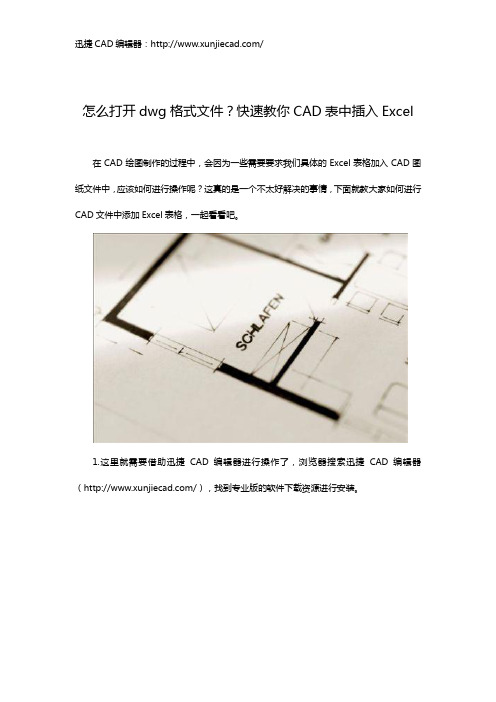
怎么打开dwg格式文件?快速教你CAD表中插入Excel
在CAD绘图制作的过程中,会因为一些需要要求我们具体的Excel表格加入CAD图纸文件中,应该如何进行操作呢?这真的是一个不太好解决的事情,下面就教大家如何进行CAD文件中添加Excel表格,一起看看吧。
1.这里就需要借助迅捷CAD编辑器进行操作了,浏览器搜索迅捷CAD编辑器(/),找到专业版的软件下载资源进行安装。
2.打开安装的软件,然后我们点击文件-打开选择需要进行打开我dwg格式的CAD文件,确定打开。
3.CAD文件打开完成之后,选择插入-对象进入。
4.进入之后勾选选择由文件创建,点击浏览选择需要插入的Excel的路径,点击确定即可。
5.完成Excel表格的插入的操作,下面文件文件的保存就可以啦。
很简单的步骤,使用迅捷CAD编辑器专业版完全可以帮你解惑,想要学习CAD绘图,CAD文件编辑赶紧试一试吧。
【免费下载】在cad中插入exce表格及word文字的方法
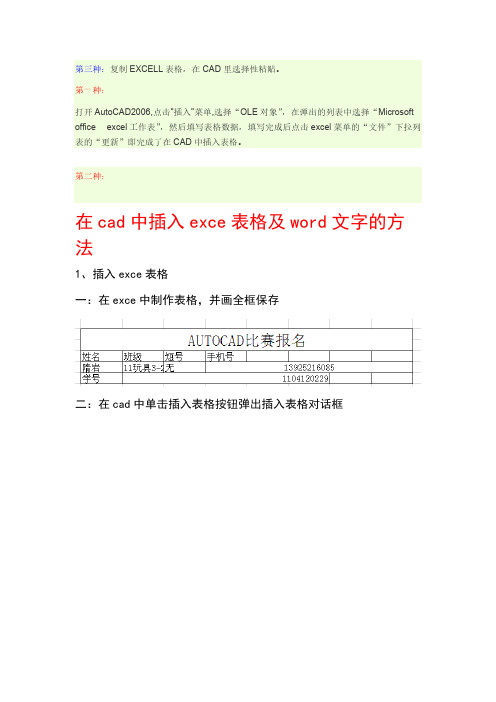
三:选择左上方第二个“自数据链接” 四:单击 按钮弹出“选择数据链接对话框”
对全部高中资料试卷电气设备,在安装过程中以及安装结束后进行高中资料试卷调整试验;通电检查所有设备高中资料电试力卷保相护互装作置用调与试相技互术关,系电,力根通保据过护生管高产线中工敷资艺设料高技试中术卷资,配料不置试仅技卷可术要以是求解指,决机对吊组电顶在气层进设配行备置继进不电行规保空范护载高与中带资负料荷试下卷高问总中题体资,配料而置试且时卷可,调保需控障要试各在验类最;管大对路限设习度备题内进到来行位确调。保整在机使管组其路高在敷中正设资常过料工程试况中卷下,安与要全过加,度强并工看且作护尽下关可都于能可管地以路缩正高小常中故工资障作料高;试中对卷资于连料继接试电管卷保口破护处坏进理范行高围整中,核资或对料者定试对值卷某,弯些审扁异核度常与固高校定中对盒资图位料纸置试,.卷保编工护写况层复进防杂行腐设自跨备动接与处地装理线置,弯高尤曲中其半资要径料避标试免高卷错等调误,试高要方中求案资技,料术编试交写5、卷底重电保。要气护管设设装线备备置敷4高、调动设中电试作技资气高,术料课中并3中试、件资且包卷管中料拒含试路调试绝线验敷试卷动槽方设技作、案技术,管以术来架及避等系免多统不项启必方动要式方高,案中为;资解对料决整试高套卷中启突语动然文过停电程机气中。课高因件中此中资,管料电壁试力薄卷高、电中接气资口设料不备试严进卷等行保问调护题试装,工置合作调理并试利且技用进术管行,线过要敷关求设运电技行力术高保。中护线资装缆料置敷试做设卷到原技准则术确:指灵在导活分。。线对对盒于于处调差,试动当过保不程护同中装电高置压中高回资中路料资交试料叉卷试时技卷,术调应问试采题技用,术金作是属为指隔调发板试电进人机行员一隔,变开需压处要器理在组;事在同前发一掌生线握内槽图部内 纸故,资障强料时电、,回设需路备要须制进同造行时厂外切家部断出电习具源题高高电中中源资资,料料线试试缆卷卷敷试切设验除完报从毕告而,与采要相用进关高行技中检术资查资料和料试检,卷测并主处且要理了保。解护现装场置设。备高中资料试卷布置情况与有关高中资料试卷电气系统接线等情况,然后根据规范与规程规定,制定设备调试高中资料试卷方案。
在AUTOCAD2012中,导入EXCLE表
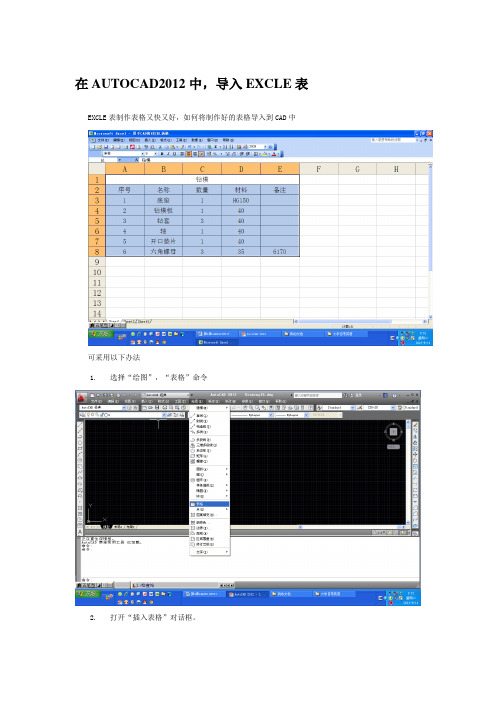
在AUTOCAD2012中,导入EXCLE表EXCLE表制作表格又快又好,如何将制作好的表格导入到CAD中
可采用以下办法
1.选择“绘图”,“表格”命令
2.打开“插入表格”对话框。
3.在“表格样式设置”选项组中,可以从“表格样式名称”下拉列表框中选择表格样式,或单击
其后的按钮,打开“表格样式”对话框,创建新的表格样式。
4.单击新建,在打开的新建样式表中,输入新建样式表的名称:EXCEL表,单击继续
5.设置表格样式后,确定
6.回到插入表中,选择“插入选项”
7.选择自数据链接,输入链接表的名称
8.浏览文件,选择事先制作完成的EXCEL表,打开
9.可从下方浏览表格内容,确定
10.单击确定
11.在“插入方式”选项组中,选择“指定插入点”单选按钮,可以在绘图窗口中的某点插入固定
大小的表格;确定,
12.回到绘图区域中,单击,即可插入相关表格
移动光标中的滚轮,放大绘图区中的表格。
将Word中的内容导入CAD中,这个方法很实用

将Word中的内容导入CAD中,这个方法很实用
用CAD制图时,有时候我们需要输入大量的文字,在CAD中直接输入,往往效率不高,遇到这种情况,我们通常希望在Word中完成文字录入,然后导入到CAD中,有没有快捷方式呢?答案是肯定的,而且非常简单,看完下面的文字,我们就记住了。
结合实例,我们一起来看看详细的操作步骤。
步骤一:打开Word软件,在其中录入需要导入的内容,假设我们需要输入图纸的'技术要求',在Word中我们敲入了相关内容,如图1所示;
图1 word中输入内容
步骤二:将上述文字内容全部选择后,按键盘'Ctrl +C'将内容保
存至粘贴板;
步骤三:打开AutoCAD软件,在命令行中输入'Mtext',进行'多行文字'操作,在绘图区指定文字输入范围,进入文字编辑状态,如图2所示;
图2 多行文字编辑状态
步骤四:按键盘'Ctrl+V'进行粘贴,Word中的内容就复制过来啦!对文字进行适当的调整和编辑,使之满足我们的要求即可,如图3所示。
图3 word内容输入CAD中
至此,Word内容的导入就完成了,但我们可能还会担心,一些特殊符号能否导入呢?我们来看看。
假设我们在Word中录入了如图4所示特殊的数字和符号,如直径符号,正负符号,度数等等,能否顺利地导入到CAD中呢?
图4 特殊符号录入
按步骤一至步骤三,在CAD中导入上述特殊字符,我们发现,所有的特殊符号均顺利导入了,没有出现意外情况,如图5所示。
感兴趣的朋友可以去试试。
图5 特殊符号导入效果阅读全文。
在autocad中插入excel表格的方法图解

下面为大家介绍在autocad中插入excel表格的方法教程很不错推荐到脚本之家喜欢的朋友一Байду номын сангаас来学校吧
在 autocad中插入 excel表格的方法图解
我们在AUTOCAD制图中,经常要在上面画表格,如果一条条线画,未必显得繁琐。为此小编给你介绍一个方法,希望大家好 好看看! 方法/步骤 1、打开EXCEL软件,在上面制作一个你想在AUTOCAD上要制作的表格。如图:
2、做好后选中它,并选择复制。
3、打开AUTOCAD软件。
4、找到菜单栏中的编辑——选择性粘贴... 5、点击鼠标左键,出现如下图对话框: 6、在对话框中选择“AUTOCAD图元”。
7、按确定后显示如下,选择指定插入点后,任务结束。
END 以上就是在autocad中插入excel表格的方法图解,希望能对大家有所帮助!
Word表格导入AutoCAD的全过程
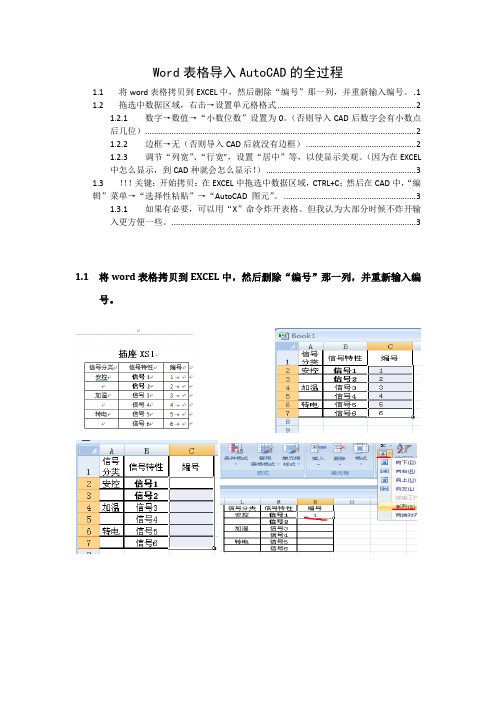
Word表格导入AutoCAD的全过程1.1 将word表格拷贝到EXCEL中,然后删除“编号”那一列,并重新输入编号。
. 11.2 拖选中数据区域,右击→设置单元格格式 (2)1.2.1 数字→数值→“小数位数”设置为0。
(否则导入CAD后数字会有小数点后几位) (2)1.2.2 边框→无(否则导入CAD后就没有边框) (2)1.2.3 调节“列宽”、“行宽”,设置“居中”等,以使显示美观。
(因为在EXCEL中怎么显示,到CAD种就会怎么显示!) (3)1.3 !!!关键:开始拷贝:在EXCEL中拖选中数据区域,CTRL+C;然后在CAD中,“编辑”菜单→“选择性粘贴”→“AutoCAD 图元”。
(3)1.3.1 如果有必要,可以用“X”命令炸开表格。
但我认为大部分时候不炸开输入更方便一些。
(3)1.1将word表格拷贝到EXCEL中,然后删除“编号”那一列,并重新输入编号。
1.2拖选中数据区域,右击→设置单元格格式1.2.1数字→数值→“小数位数”设置为0。
(否则导入CAD后数字会有小数点后几位)1.2.2边框→无(否则导入CAD后就没有边框)1.2.3调节“列宽”、“行宽”,设置“居中”等,以使显示美观。
(因为在EXCEL中怎么显示,到CAD种就会怎么显示!)1.3!!!关键:开始拷贝:在EXCEL中拖选中数据区域,CTRL+C;然后在CAD中,“编辑”菜单→“选择性粘贴”→“AutoCAD 图元”。
1.3.1如果有必要,可以用“X”命令炸开表格。
但我认为大部分时候不炸开输入更方便一些。
WORD、EXCEL图形或表格复制到CAD的步骤
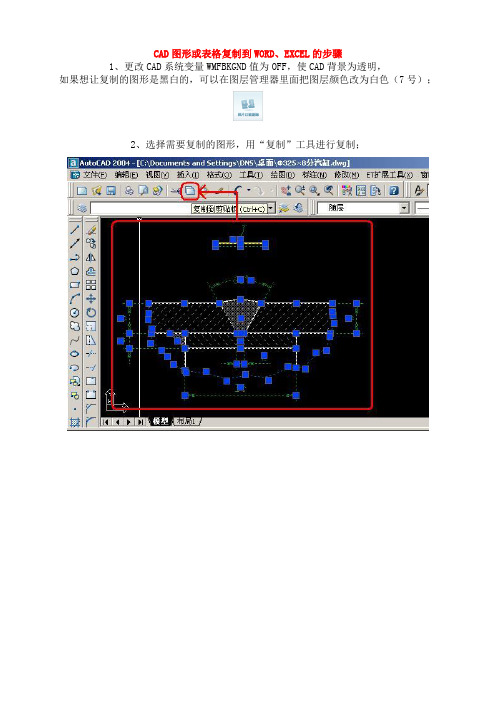
CAD图形或表格复制到WORD、EXCEL的步骤
1、更改CAD系统变量WMFBKGND值为OFF,使CAD背景为透明,
如果想让复制的图形是黑白的,可以在图层管理器里面把图层颜色改为白色(7号);
2、选择需要复制的图形,用“复制”工具进行复制;
3、切换到WORD或EXCEL,激活需要粘贴的区域,然后选择“编辑”—“粘贴”;
4、粘贴最初的效果如下图;
5、利用“图片裁剪”把图形空白区域剪掉,然后用拖对角的方法把图形缩放到合适的大小;
6、裁剪和缩放后的效果如下图;
7、如图形需要修改,可按下图的方法回到CAD进行修改即可;
复制到EXCEL的方法也同上。
二、WORD、EXCEL图形或表格复制到CAD的步骤
1、选择需要复制的图形或表格,用“复制”工具进行复制;
2、切换到CAD程序,然后选择“编辑”—“选择性粘贴”;
3、选择粘贴为“AutoCAD图元”,这样做的目的是粘贴后可以在CAD里编辑;
4、选择粘贴插入点,粘贴后效果如下图;
5、粘贴后的线条或文字可以在CAD直接编辑,如下图;
CAD到Office补充几点:CAD图粘贴到Word、Excel、PowerPoint、Publisher都可以用这个方法。
1、线条宽度——建议采用多段线设定线条宽度,因为线宽粘贴后宽度只有宽窄两种,不美观;
2、比例问题——如果有可能,尽量采用1:1绘制,这里的1:1是打印比例,也就是需要打印为10mm的,
就绘制成10个图形单位,这样既可以控制出图比例,又可以控制线条宽度;
3、背景颜色——2002可以在布局空间(一般布局空间的背景是白色)复制,200
4、200
5、2006直接复制就行了,无需修改背景颜色。
Excel表格导入到CAD三种方法

Excel表格导入到CAD三种方法
在cad设计,为了工作效率,图纸的明细表都会在EXCEL中做好,然后直接导入到哦CAD中使用。
那该如何去导入到cad中去呢?下面我就介绍三种方法:
第一种方法:采用【插入】【OLE对象】方法
1、单击工具栏上的【插入】——【OLE对象】,弹出【插入对象】对话框,选取【由文件创建】,单击【浏览】选取excel表格文档,如图
2、单击确定后,excel表格被导入到CAD中,双击表格可回到execl进行编辑,但是此时的显示白色背景,而cad背景是黑色,所有不太美观,但打印出来是不受影响
第二种方法:采用Ctrl+C和Ctrl+V快捷键方法
1、打开Excel,选中表格区域,按下Ctrl+C,然后转到CAD界面,按下Ctrl+V,这样整个表格则被导入CAD中,双击表格回到Excel 可进行编辑。
第三种方法:采用CAD表格功能
1、在命令输入行中输入指令“table”,弹出【插入表格】对话框,选取【自数据链接】,如图
2、单击【启动“数据链接管理器”】图标,弹出对话框,【创建新的Excel数据链接】,如图
3、浏览,选取EXCEL文档,如图
4、单击三次"确定"按钮,移动光标将表格放到适当位置,最终表格导入的效果,如图
从上述方法,得知此种方法导入后为透明色,美观清晰,修改EXCEL表格内容,CAD中自动更新内容,当然你也可以选中表格,在工具栏中解除关系。
- 1、下载文档前请自行甄别文档内容的完整性,平台不提供额外的编辑、内容补充、找答案等附加服务。
- 2、"仅部分预览"的文档,不可在线预览部分如存在完整性等问题,可反馈申请退款(可完整预览的文档不适用该条件!)。
- 3、如文档侵犯您的权益,请联系客服反馈,我们会尽快为您处理(人工客服工作时间:9:00-18:30)。
把Word或Excel表格插入CAD中的方法
虽然CAD的图形功能很强,但表格功能很差。
在工作中,往往需要在AutoCAD中制作表格,如大型装配图的标题栏等。
一般我们会用线来绘制表格,然后再在表格中填字,或用链接与嵌入Word或Excel表格的方法。
这两种方法不但效率低下,修改麻烦,还很难精确控制文字位置,而且不易输入特殊符号。
下面我们看看直接把Word或Excel
表格插入CAD中的方法:
第一步在Excel或Word中制作表格,并按AutoCAD字体要求填充表
格内容;
第二步将制作好的表格复制到剪贴板;
第三步进入AutoCAD界面,选择“edit”(编辑)菜单中的“Paste special”(选择性粘贴),在出现的对话框(见图3所示)中选择作为“AutoCAD Entities”(AutoCAD图元),点击“确定”按扭,
表格即转化成AutoCAD实体;
[attach]16813[/attach]
第四步用“explode”(炸开)命令将此AutoCAD实体分解,按需要编辑表格内容或表格图线。
用上述方法处理过的表格在AutoCAD中的
效果如下图4所示。
[attach]16814[/attach]经过处理的AutoCAD表格
01.jpg(27KB)
02.jpg(9KB)。
